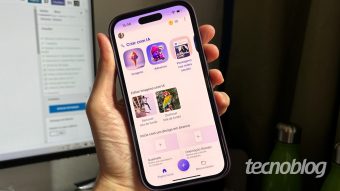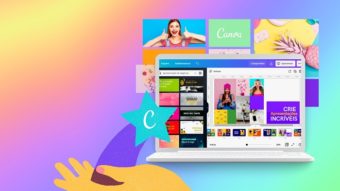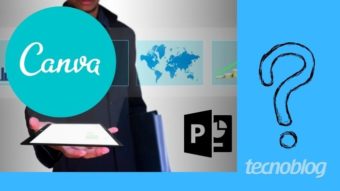Como fazer um texto curvado no Canva
Manipulação de palavras; saiba como fazer um texto curvado no Canva e deixe as informações seguindo a linha do design
Uma das aplicações pode ser colocar o texto em torno de uma imagem ou símbolo. Veja abaixo, como fazer um texto curvado no Canva e de que forma essa função trará mais liberdade de criação para seus logos e posts. Com os textos curvados, a informação fica com os limites mais abertos, imagine colocar o nome de sua equipe acompanhando o formato circular em volta da logo.

Quais são as limitações do texto curvado?
Para fazer o texto curvado, antes, era necessário uma espécie de “gambiarra” ou adaptação para a função inexistente. Hoje, o Canva já disponibiliza o efeito de texto para curvar o nome ou frase alvo.
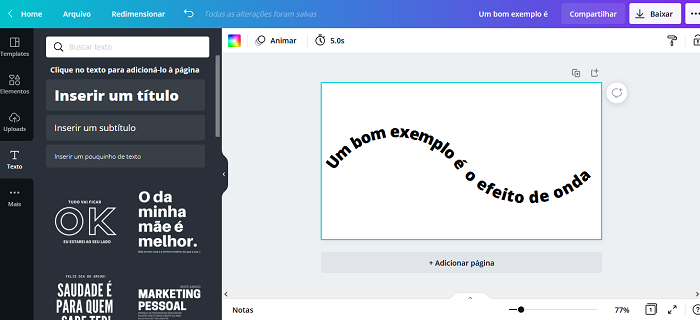
O problema de como curvar texto no Canva está em suas limitações. A curvatura não é exatamente livre, ou dispõe de vários centros como referência. A ferramenta oferece curvaturas simples, sempre baseadas em círculos, tendo como foco um único centro de circunferência.
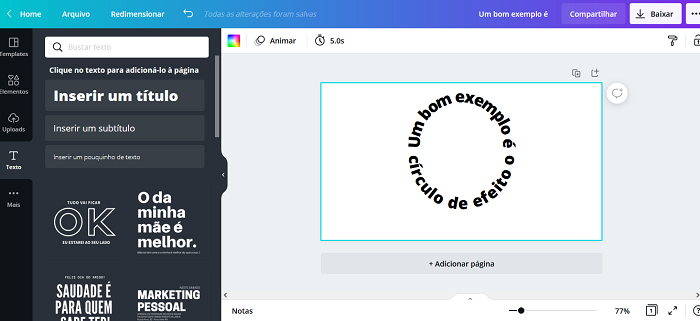
Isso não impede a utilização da criatividade, por exemplo, o efeito de “onda” é tranquilo de fazer, unindo lateralmente duas composições de curvatura opostas. Outra forma, é deixar bem fechado o círculo e inverter o valor da curvatura, o seu texto ficará como se estivesse fechando o círculo, permitindo criar ou inserir uma logo no centro.
Como fazer um texto curvado no Canva
- Selecione na aba lateral a ferramenta de texto;
- Escreva a frase ou palavra que pretende curvar;
- Clicando sobre ela, na parte superior da ferramenta, selecione “Efeitos”;
- No menu que se abrirá, role a página até “Forma”,
- Insira o valor da curvatura, ou mova a barra para aplicar o efeito.
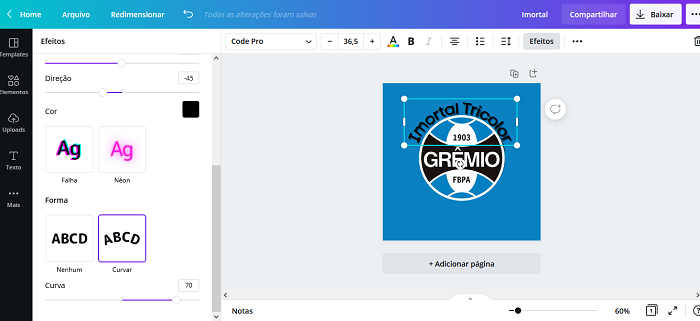
Como fazer um texto curvado no Canva no celular
No aplicativo Canva, o procedimento para aplicar curvas também é simples e parece muito com o método do browser.
- Estando dentro de um projeto, clique no menu inferior em “Texto”;
- Escreva a frase ou a palavra que deverá receber o efeito ou clique sobre alguma para editar;
- Role a barra inferior até chegar em “Efeitos”;
- No novo menu, clique em “Forma”;
- Escolha “Curvar”;
- Clique novamente, para entrar no menu do efeito e fazer as edições;
- Feche o efeito para confirmar.
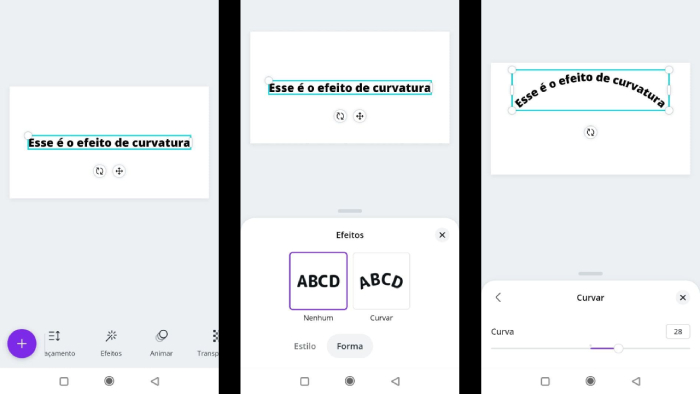
Com essas dicas já é possível fazer um texto curvado no Canva e dar mais personalidade para seus logos ou postagens.
Com informação: Canva.